如何在 Arch Linux 上正确安装和设置 KDE Plasma?
| 2020-05-28 06:37:30 评论: 1
我相信你是按照这份很棒的指南安装来 Arch Linux 的,这篇指南最后提到了 GNOME 桌面的安装步骤。
但现在,不是每个人都是 GNOME 的粉丝,有几个读者要求我们向他们展示如何在 Arch Linux 上配置 KDE 桌面。
因此,我创建了这个指南来演示如何在 Arch Linux 上正确安装和配置 KDE 桌面(也被称为 KDE Plasma桌面)的步骤。
如何在 Arch Linux 上安装和设置 KDE 桌面环境?
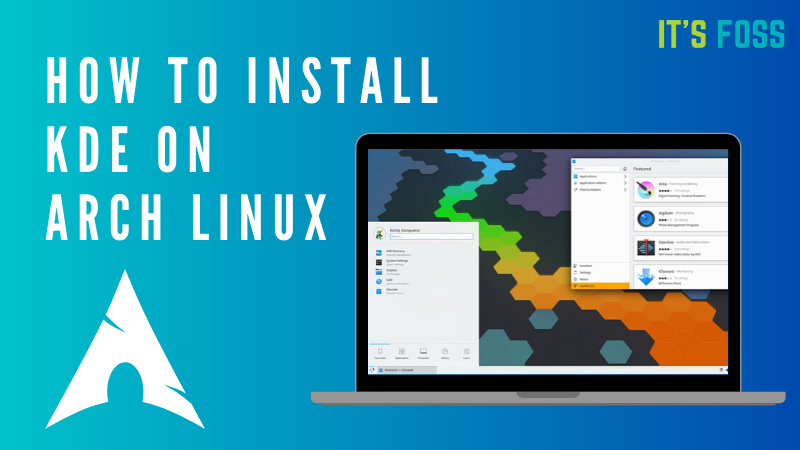
请记住,KDE 不允许直接以 root 身份登录。如果你已经安装了 Arch Linux 并以 root 身份使用,你应该创建一个新的用户,并给它以 root 身份运行命令的 sudo 权限。
如果你只是最小化安装了 Arch Linux,那么你可能是以 TTY 终端方式登录的。如果你使用的是其他桌面环境,步骤也是一样的。
让我们开始吧!
步骤 1:创建一个 sudo 用户(如果你只有 root 用户)
你可以使用 useradd 命令来创建一个新用户。我创建的用户名为 dimitrios(这是我的名字)。你可以使用与你的名字匹配的东西。
选项 -m 为新创建的用户创建一个主目录。
useradd -m dimitrios你还应该为这个用户设置一个密码。使用此命令:
passwd dimitrios现在你已经创建了用户,给它 sudo 权限。首先,安装 sudo 和一个像 nano 这样的命令行文本编辑器。
pacman -S sudo nanosudo 的配置文件是 /etc/sudoers。该文件应该使用 visudo 来编辑,它会锁定 sudoers 文件,将编辑的内容保存到一个临时文件中,并在复制到 /etc/sudoers 之前检查该文件的语法。
要使用 nano 作为 visudo 编辑器,请这样设置:
EDITOR=nano visudo像我的示例那样添加下面这一行,然后保存并退出。
dimitrios ALL=(ALL) ALL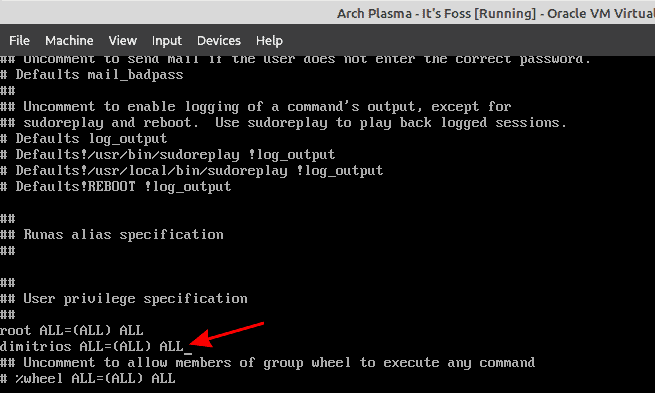
保存你的更改,然后退出编辑器。你现在在 Arch Linux 上有了一个 sudo 用户。
步骤 2 :安装 KDE Plasma 桌面
要运行 KDE 桌面,你需要以下软件包。
- Xorg 组
- KDE Plasma 桌面环境
- Wayland KDE Plasma 的会话
- KDE 应用程序组(包括 KDE 特有的应用程序:Dolphin 管理器和其他有用的应用程序)。
你可以用下面的命令安装上述部分。
pacman -S xorg plasma plasma-wayland-session kde-applications安装后,启用显示管理器和网络管理器服务。
systemctl enable sddm.service
systemctl enable NetworkManager.service快完成了。关闭你的系统。
shutdown now重新打开系统电源,你应该会看到 KDE 的登录界面。你还记得为你的 sudo 用户设置的密码吗?用它来登录。
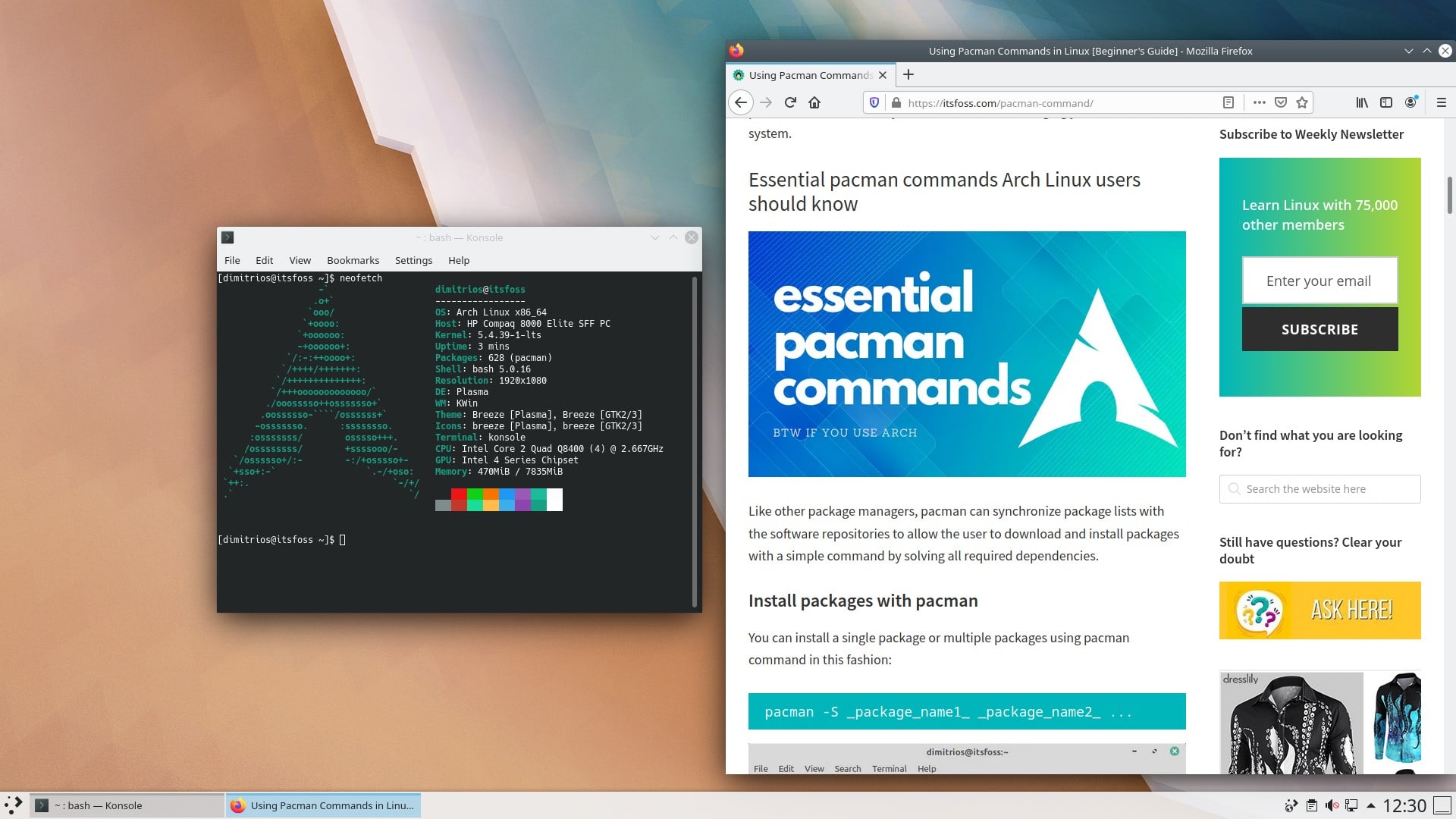
接下来?
你可能会想探索一下基本的 pacman 命令,了解一下 Arch 用户资源库,了解一下 AUR 助手。
希望这篇教程对你在 Arch Linux 上安装 KDE 桌面有所帮助。如果你在安装过程中遇到任何障碍或困难,请在下面的评论中告诉我们。
你最喜欢的桌面环境或窗口管理器是什么?请告诉我们,别忘了在我们的社交媒体上订阅。
